Usalduskeskusest leiate Microsoft Office’i programmide turbe- ja privaatsussätted. Kuna kõigis Office’i programmides kasutatakse ühtse ilmega linti, siis on usalduskeskuse avamiseks vajalikud toimingud ka kõigis programmides samasugused. Usalduskeskuses saadaolevate suvandite abil saate dokumente anda ühiskasutusse soovitud inimestega ning otsida ja eemaldada peidetud teavet, mida te ei soovi avalikustada. Lisateavet Office’i privaatsuse kohta leiate Microsofti privaatsusavaldusest.
NB!: Kui kasutate Microsoft Office'i versiooni 1904 või uuemat versiooni, on teie privaatsussätted teisaldatud. Lisateavet neile juurdepääsu kohta leiate teemast Konto privaatsussätted.
-
Klõpsake Office’i programmis menüü Fail nuppu Suvandid.
-
Klõpsake kategooriat Usalduskeskus ja seejärel nuppu Usalduskeskuse sätted. Järgmisel kuval on kujutatud Wordi näide:
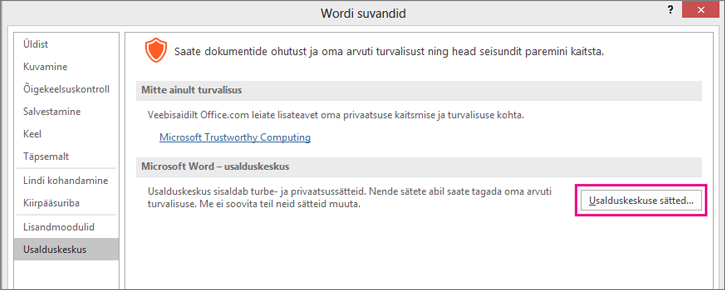
-
Klõpsake soovitud ala (vasakul paanil) ja valige soovitud suvandid. Näiteks privaatsussätete muutmiseks klõpsake nuppu Privaatsussuvandid.
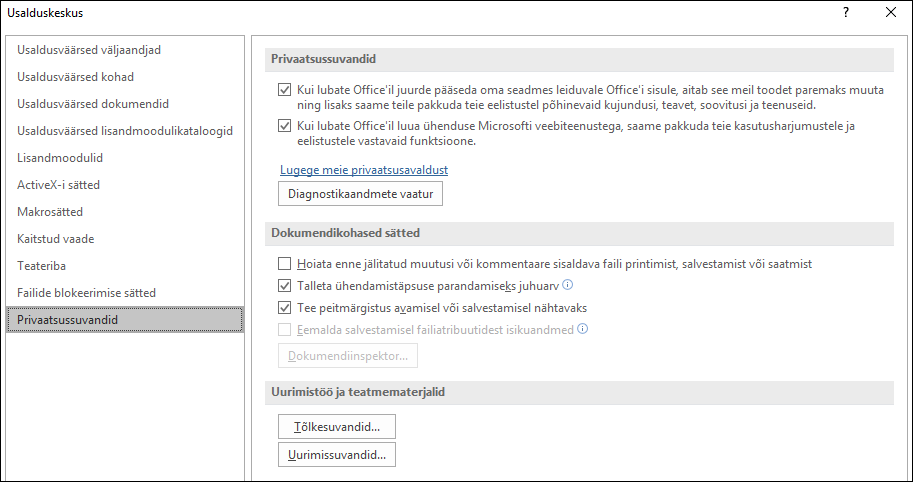
-
Privaatsussätete muutmisel peate tegema valiku, mis aitab teil vastavalt teie soovidele määrata Office’i programmides kasutatava privaatsustaseme. Valikud võivad sisaldada kahtlaselt veebisaidilt saabunud või kahtlasele veebisaidile suunavaid linke sisaldava dokumendi korral vastavate teatiste kuvamist või ka peitmärgistuste nähtavaks tegemist failide avamisel ja salvestamisel.
Märkus.: Kui valite Luba Office’il luua ühendus Microsofti veebiteenustega teie kasutusharjumuste ja eelistuste jaoks asjakohaste funktsioonide pakkumiseks, loob Office ühenduse Microsofti poolt pakutavate veebiteenuste ja saitidega (nt Bing Maps, Insights ja Bing Weather).
-
Lõpetades klõpsake nuppu OK.
NB!: Usalduskeskuse sätete muutmisega arvuti, arvutis olevate andmete, ettevõtte võrgus olevate andmete ja muude selles võrgus töötavate arvutite turvalisus kas väheneb või suureneb märgatavalt. Enne usalduskeskuse sätete muutmist on soovitatav pöörduda teabe saamiseks oma süsteemiadministraatori poole või arvestada tekkida võivate ohtudega.
Aidake meil Office’it täiustada!
Office’i toodete parandamises osalemiseks tehke järgmist.
-
Klõpsake Office’i programmis menüü Fail nuppu Suvandid.
-
Klõpsake kategooriat Usalduskeskus ja seejärel nuppu Usalduskeskuse sätted. Järgmisel kuval on kujutatud Wordi näide:
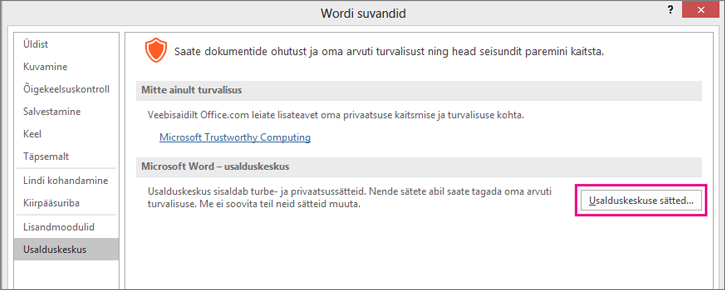
-
Klõpsake nuppu Privaatsussuvandid.
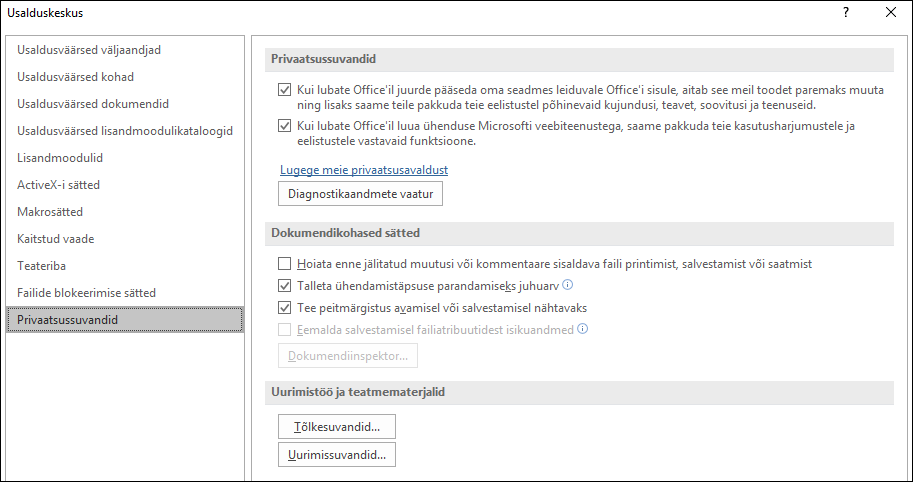
-
Märkige ruut Too kujundused, teave, soovitused ja teenused, lubades Office'il juurde pääseda ja teha tootetäiustusi vastavalt minu seadmes olevale Office'i sisule.
Siin on kasulikku teavet selle kohta, kuidas saate meil aidata Office’it paremaks muuta.
-
Kui nõustute kavas osalema, ei tekita see teile mingeid lisakohustusi. Te ei pea täitma ühtki vormi, vastama küsitlustele ega telefonikõnedele.
-
Microsoft kogub automaatselt teie arvutist teavet, sh tarkvara genereeritavad tõrketeateid, teavet kasutatavate arvutiseadmete kohta ja selle kohta, kas Microsofti tarkvara käitamine teie arvutis sujub tõrgeteta ning kas riistvara ja tarkvara jõudlus on hea. Seda teavet kogutakse üldiselt kord päevas.
-
Seda teavet ei kasutata reklaami ega müügi otstarbel. Microsoft ei jaga seda teavet ühegi muu ettevõttega. Kui liitute programmiga, luuakse juhuslik ID-kood. See number on Microsoftiga teabe jagamisel ainuke identifitseerimisvahend. Kuna see on täiesti juhuslik, ei saa Microsoft ega ka keegi teine teavet teiega seostada.











